
آیا با خطای 401 در وردپرس مواجه شدهاید؟ این خطا، که به عنوان خطای “Unauthorized” یا “عدم دسترسی” نیز شناخته میشود، میتواند مانع از ورود شما به سایت وردپرسیتان شود. پیامهایی مانند “دسترسی غیرمجاز به دلیل اعتبارنامه نامعتبر” یا “نیاز به مجوز” از جمله نشانههای این مشکل هستند. اما نگران نباشید، راهحلهایی برای رفع این خطا وجود دارد. در این مقاله، به بررسی دلایل بروز خطای 401 و ارائه 6 راهحل کاربردی برای رفع آن میپردازیم.
علل بروز خطای 401 در وردپرس
پیش از پرداختن به راهحلها، لازم است بدانیم چه عواملی باعث ایجاد خطای 401 میشوند؟ این خطا معمولاً زمانی رخ میدهد که سرور وردپرس شما، به دلیل احراز هویت نامناسب، قادر به تأیید هویت شما نباشد. به عنوان مثال، اگر برای ورود به بخش مدیریت وردپرس (wp-admin) رمز عبور تعیین کردهاید و آن را به درستی وارد نکنید، با خطای 401 مواجه خواهید شد.
علاوه بر این، افزونههای امنیتی وردپرس نیز میتوانند در بروز این خطا نقش داشته باشند. این افزونهها، در راستای افزایش امنیت سایت، ممکن است دسترسی به بخش مدیریت را در برابر حملات سایبری، مانند حملات BruteForce، محدود کنند.
همچنین، معیارهای امنیتی اعمال شده توسط شرکتهای هاستینگ نیز میتوانند در ایجاد این خطا سهیم باشند. این شرکتها با هدف محافظت از وبسایتهای وردپرسی، ممکن است در صورت مشاهده فعالیتهای مشکوک در صفحه ورود (login)، دسترسی را مسدود کنند. در هر صورت، شناسایی علت دقیق بروز خطا، اولین گام در جهت رفع آن است.
1- حذف موقت رمز عبور مدیریت
اگر برای ورود به بخش مدیریت وردپرس خود رمز عبور تعیین کردهاید، حذف موقت آن میتواند راهحل مناسبی برای رفع خطای 401 باشد. برای این منظور، به کنترل پنل هاست خود مراجعه کرده و وارد بخش تنظیمات مربوط به “حریم خصوصی دایرکتوری” یا “دایرکتوریهای دارای رمز عبور” شوید.
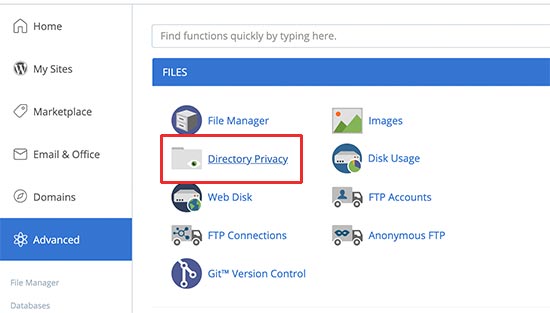
در این بخش، دایرکتوری wp-admin را انتخاب کرده و تیک گزینه “محافظت از این دایرکتوری با رمز عبور” را بردارید. سپس، بر روی دکمه ذخیره (Save) کلیک کنید. پس از آن، به انتهای صفحه رفته و نام کاربری مرتبط با این دایرکتوری را نیز حذف کنید. پس از انجام این مراحل، میتوانید مجدداً وارد بخش مدیریت وردپرس خود شوید. در صورت تمایل، میتوانید پس از رفع مشکل، یک نام کاربری و رمز عبور جدید ایجاد کنید.
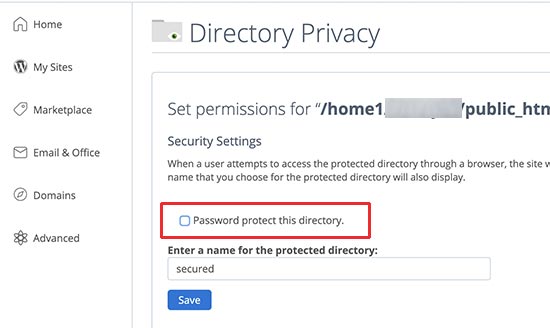
2- پاکسازی کش فایروال
اگر از خدمات فایروال وبسایتها، مانند Cloudflare یا Sucuri استفاده میکنید، ممکن است خطای 401 به دلیل تعامل فایروال با وبسایت شما رخ دهد. برای رفع این مشکل، ابتدا باید کش فایروال را پاک کنید.
اگر از Sucuri استفاده میکنید: وارد داشبورد Sucuri شوید و به بخش Performance بروید. در تب Clear Cache، دکمه Clear Cache را فشار دهید.
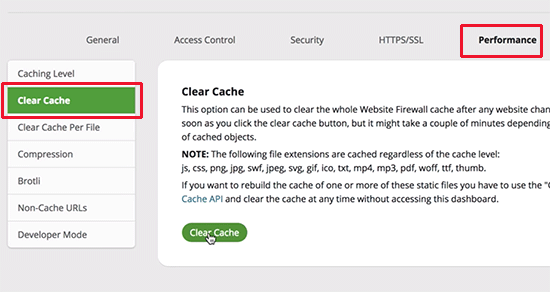
اگر از Cloudflare استفاده میکنید: وارد داشبورد Cloudflare شوید و در بخش Caching، روی دکمه Purge Everything کلیک کنید تا کش به طور کامل پاک شود.
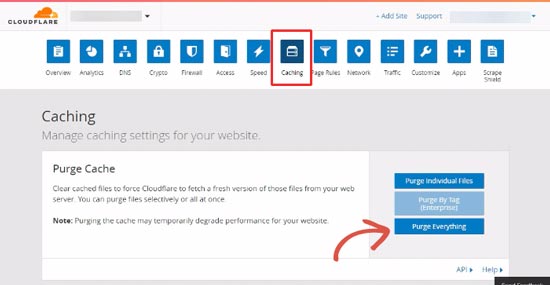
پس از پاکسازی کش فایروال، توصیه میشود کش مرورگر و همچنین کش وردپرس را نیز پاک کنید.
3- غیرفعالسازی موقت افزونهها
افزونههای ناسازگار یا معیوب میتوانند باعث بروز خطای 401 شوند. برای شناسایی افزونه مشکلساز، باید تمامی افزونهها را به طور موقت غیرفعال کنید.
برای این کار، به بخش مدیریت وردپرس (wp-admin) خود بروید و به صفحه افزونهها مراجعه کنید. همچنین میتوانید از طریق اتصال به سرور خود با استفاده از نرمافزار FTP اقدام کنید. در صورت استفاده از FTP، به پوشه /wp-content/ در محل نصب وردپرس خود بروید و نام پوشه plugins را به نام دیگری مانند plugins.deactivated تغییر دهید. این کار باعث غیرفعال شدن تمامی افزونهها خواهد شد.
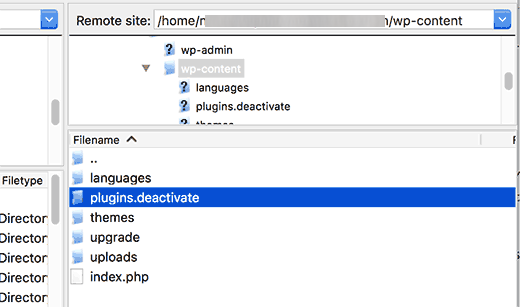
پس از انجام این کار، وارد بخش مدیریت وردپرس خود شوید. اگر خطای 401 برطرف شده باشد، به این معنی است که یکی از افزونهها باعث بروز این مشکل شده است. در این مرحله، دوباره از طریق FTP نام پوشه plugins را به حالت اولیه بازگردانید.
سپس، در بخش مدیریت وردپرس، تک تک افزونهها را فعال کنید و پس از فعالسازی هر افزونه، وبسایت خود را بررسی کنید. به محض مشاهده مجدد خطای 401، مشخص میشود که کدام افزونه مشکلساز است. در این صورت، میتوانید افزونه را بهروزرسانی، غیرفعال یا حذف کنید و یا با پشتیبانی افزونه تماس بگیرید.
4- فعالسازی قالب پیشفرض
گاهی اوقات، یک ویژگی در قالب وبسایت شما میتواند باعث بروز خطای 401 شود. برای اطمینان از این موضوع، میتوانید به طور موقت قالب وبسایت خود را به یک قالب پیشفرض وردپرس، مانند Twenty Twenty-Three، تغییر دهید.
قالبهای پیشفرض وردپرس توسط تیم توسعه وردپرس طراحی شدهاند و در نصب اولیه وردپرس موجود هستند. برای فعالسازی قالب پیشفرض، به بخش “نمایش” و سپس “پوستهها” در پیشخوان وردپرس خود بروید و قالب پیشفرض را فعال کنید. پس از تغییر قالب، وبسایت خود را بررسی کنید. اگر مشکل برطرف شد، احتمالاً قالب شما باعث بروز خطای 401 شده است. در این صورت، میتوانید قالب خود را بهروزرسانی کنید، به طراح قالب اطلاع دهید یا از یک قالب دیگر استفاده کنید.
5- تغییر رمز عبور وردپرس
اگر پس از وارد کردن چندین رمز عبور اشتباه، با خطای 401 مواجه شدهاید، ممکن است دسترسی شما به بخش مدیریت وردپرس توسط شرکت هاستینگ مسدود شده باشد. در این حالت، توصیه میشود از گزینه بازیابی رمز عبور استفاده کنید. وردپرس یک ایمیل حاوی لینک بازیابی رمز عبور به آدرس ایمیل شما ارسال میکند. اگر ایمیل را دریافت نکردید، میتوانید از طریق phpMyAdmin اقدام به تغییر رمز عبور نمایید.
6- تماس با پشتیبانی هاست
شرکتهای هاستینگ به منظور جلوگیری از حملات سایبری، معمولاً لاگینهای مشکوک را شناسایی و مسدود میکنند. اگر پس از انجام مراحل فوق، مشکل همچنان پابرجا بود، با پشتیبانی شرکت هاستینگ خود تماس بگیرید. آنها میتوانند لاگهای خطا را بررسی کرده و مشکل را برطرف کنند.
آیا شما نیز با خطای 401 در وردپرس مواجه شدهاید؟ آیا راهحل دیگری برای رفع این خطا سراغ دارید؟ نظرات و تجربیات خود را با ما در میان بگذارید.
منابع:











ارسال پاسخ